このマニュアルでは、「ゲヒルンMCA EV」「ゲヒルンMCA EV マルチドメイン」の申込・設定手順についてご案内しています。
導入の流れ
前提条件
- このマニュアルの対象サービスは、「ゲヒルンMCA EV」「ゲヒルンMCA EV マルチドメイン」です。
- お客様にて「証明書のインストール」「データ管理」は行ってください。
- 発行されたSSL証明書及び秘密鍵はお客様にて厳重に管理してください。紛失、期限切れ等のトラブルについては一切の責を負いかねます。
事前準備
-
審査に関するご連絡およびSSL証明書発行のご連絡は、会員登録メールアドレス宛に送信されます。
受信可能なメールアドレスをご登録いただいているか、申込前にご確認をお願いいたします。
設定・申込手順
「ゲヒルンMCA EV マルチドメイン」申し込み時の注意事項
- コモンネーム1件とSANs(追加ドメイン)2件以上、合計3ドメイン以上から申込可能です。
また、コモンネームを含め、最大20ドメインまで申込可能です。 -
コモンネームとは別に「www」を付与及び削除したSANsは自動登録となりません。ご希望の場合は、別途追加ドメイン(有償)としてお申し込みください。
例)コモンネーム「sakura.ad.jp」、「www.sakura.ad.jp」でのSSL適応も希望の場合
コモンネーム「sakura.ad.jp」と「www.sakura.ad.jp」を追加ドメインとして申し込み。
CSRの作成1ご利用サーバーにて、秘密鍵とCSRを作成します。
コモンネームに指定したドメインでCSRを作成してください。 ※ 申請する認証局(SSL証明書の発行機関)によってはCSRに含む文字列に制限があります。詳しくはご利用予定の認証局へお問い合わせください。 2作成したCSRをコピーし、テキストファイルなどに保存しておきます。※ CSRは、SSL証明書発行の申込時に必要です。 秘密鍵の保管サーバー内で作成した秘密鍵は、発行されるSSL証明書データとセットとなります。
|
|||||||||
申し込み作成したCSRを元に、さくらインターネットを通して、認証局へ証明書発行の申し込みを行います。 ドメイン使用権確認メールの送信先は、申し込みのコモンネームおよび追加ドメインごとに指定してください。 お申込完了後の流れ お申込完了後は以下のような流れとなります。
詳しい手順は、以下に続けてご案内しておりますので、参照ください。 |
|||||||||
認証(審査)作業1ドメイン使用権確認(メール認証)申込時に選択いただいたメールアドレス宛へ、承認メールが送信されます。 件名
※承認対象となるコモンネームおよび追加ドメインの数によって、数字が変わります。 送信元メールアドレスnoreply@trust-provider.com メール内の検証コードをコピーして、「検証リンクを開く」ボタンをクリックします。 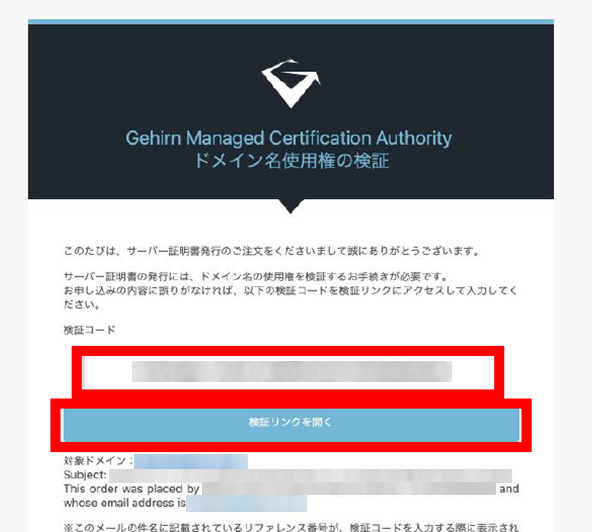
検証コードの入力画面が表示されたら、コピーした検証コードを入力して「NEXT」ボタンをクリックします。 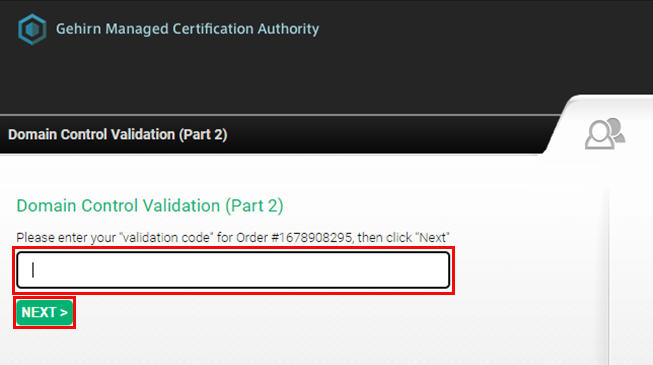
2契約内容の確認ドメイン使用権確認(メール認証)後、会員登録のメールアドレス宛へ、契約確認のメールが送信されます。 件名:ORDER #番号 - 証明書利用者契約のお手続き メール内の検証コードをコピーして、「証明書利用者契約のお手続きをする」をクリックします。 
検証コードの入力画面が表示されたら、コピーした検証コードを「Verification Code」欄に入力して「NEXT」ボタンをクリックします。 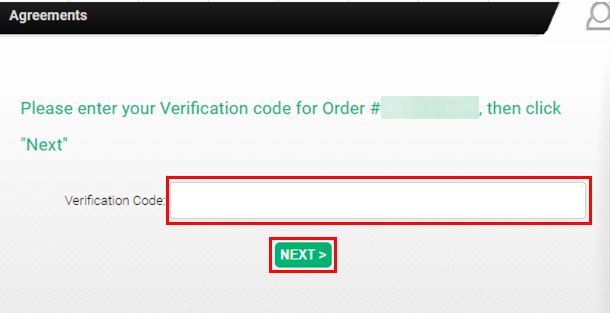
次に、契約内容の確認画面が表示されます。 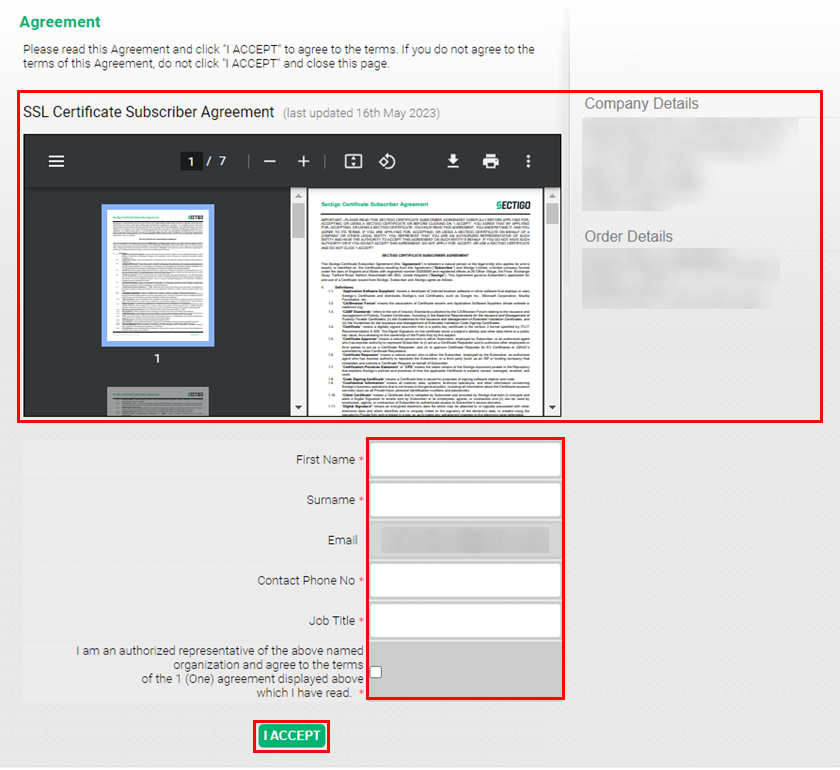
をご確認ください。 続いて、電話認証のご担当者様の情報をご入力ください。
「I am an authorized representative of the above named organization and agree to the terms of the 1 (One) agreement displayed above which I have read.」の項目にチェックを入力し、「I ACCEPT」ボタンをクリックします。 申請情報に不備があった場合 申請情報に不備があり認証が完了しない場合、ゲヒルン社より直接お客様の登録メールアドレス宛にご連絡いたします。
3電話認証後日、Sectigo日本サポートチームより、担当者様宛へお電話で審査確認を実施します。ご対応ください。 |
|||||||||
SSL証明書発行・ダウンロード会員登録メールアドレス宛へ、ゲヒルンよりSSL証明書発行完了のメールが送信されます。 件名:証明書が発行されました メールをご確認のうえ、SSL証明書をダウンロードします。
注意事項 SSL証明書のダウンロードには期限があります。有効期限内にダウンロードを実施してください。 |
|||||||||
SSL証明書インストール1サーバーへSSL証明書をインストール発行されたSSL証明書データを、サーバーへインストールしてください。 さくらのレンタルサーバ・さくらのマネージドサーバでSSLサーバー証明書をインストールする場合には、以下をご確認ください。
拡張子(.crt.cer 等)が異なるファイルをテキストエディタ(メモ帳等)で開く方法は以下のマニュアルをご確認ください。 2証明書のインストールが完了しました。 |
|||||||||
確認SSLが正しく適用できているかをブラウザで確認します。 |
